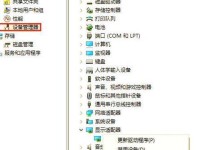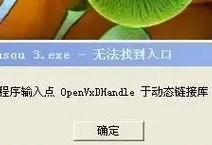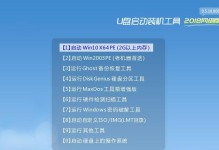Windows10是微软公司推出的最新一代操作系统,其稳定性和性能优势备受用户认可。本文将为大家提供一篇详细的Win10安装教程,通过简单的步骤,让您快速安装并配置Windows10操作系统。
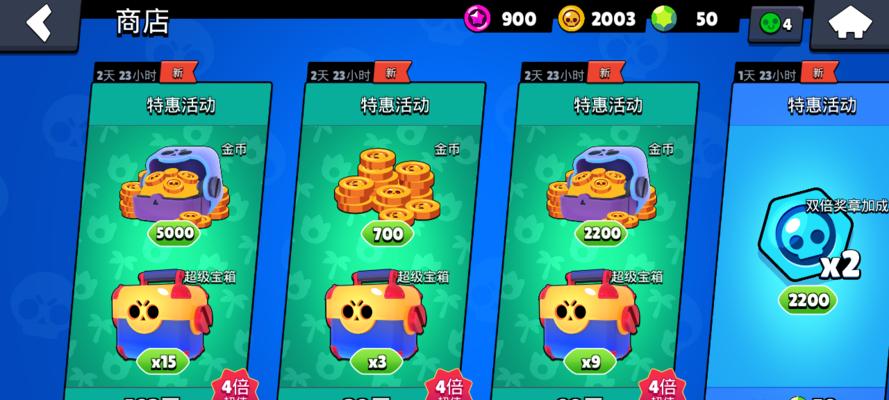
准备工作:获取ISO文件
1.官方渠道下载:访问微软官网,搜索“Windows10下载”,选择合适版本并点击下载,保存到本地。
2.虚拟机中下载:如果您正在使用虚拟机软件,可以在虚拟机内部的浏览器中访问微软官网下载Windows10ISO文件。

3.第三方资源:注意避免下载来路不明的非官方资源,以免造成系统安全隐患。
制作启动盘:将ISO文件烧录至U盘
4.下载和安装Rufus工具:访问Rufus官网,下载并安装Rufus工具,这是一款免费且功能强大的启动盘制作工具。
5.插入U盘并打开Rufus:将U盘插入计算机,打开Rufus工具。

6.选择ISO文件和U盘:在Rufus界面上,选择刚刚下载好的Windows10ISO文件,并选择正确的U盘设备。
7.点击开始制作:确认无误后,点击“开始”按钮,Rufus将开始制作启动盘。请注意此操作会删除U盘中的所有数据,请提前备份。
BIOS设置:调整启动顺序和选项
8.进入BIOS设置界面:重启计算机,按下相应的按键(通常是DEL、F2或F12)进入BIOS设置界面。
9.调整启动顺序:在BIOS设置界面中,找到“Boot”或“启动”选项,将U盘设备移动到首位,确保系统从U盘启动。
10.确认更改并保存:保存更改后,退出BIOS设置界面,并重启计算机。
安装Windows10:一步步完成安装过程
11.选择语言和地区:在Windows10安装界面上,选择所需的语言和地区设置,并点击“下一步”按钮。
12.授权条款:阅读并同意许可条款后,点击“同意”按钮。
13.安装类型:选择“自定义:仅安装Windows(高级)”选项,以便对系统进行个性化设置。
14.分区和格式化:在磁盘分区界面上,选择合适的分区方式,并进行格式化操作。
15.等待安装完成:根据系统硬件性能和安装文件大小,等待系统自动安装完毕,期间可能需要重启计算机数次。
通过本篇Win10安装教程,我们了解了Windows10的安装流程,从获取ISO文件到制作启动盘,再到BIOS设置和最终的系统安装过程。希望这篇教程能够帮助到您,让您轻松掌握Win10操作系统的安装技巧。记得在安装过程中备份重要数据,以免丢失。祝您安装成功,享受使用Windows10带来的便利和优势!